Win11如何查找大文件?教你三种方法
电脑中的大文件通常存储在硬盘驱动器上,不仅占用大量的空间,还会导致电脑速度缓慢。当您的计算机上有大文件时,程序加载和硬盘驱动器访问数据需要更长的时间。那么Win11系统上要怎么查找大文件?下面小编就给大家分享几个方法,希望可以帮到您。
方法1、使用文件资源管理器
1.1 使用搜索过滤器
打 + 键打开文件资源管理器。WindowsE
导航到“这台电脑”,然后在搜索栏上输入星号 *。
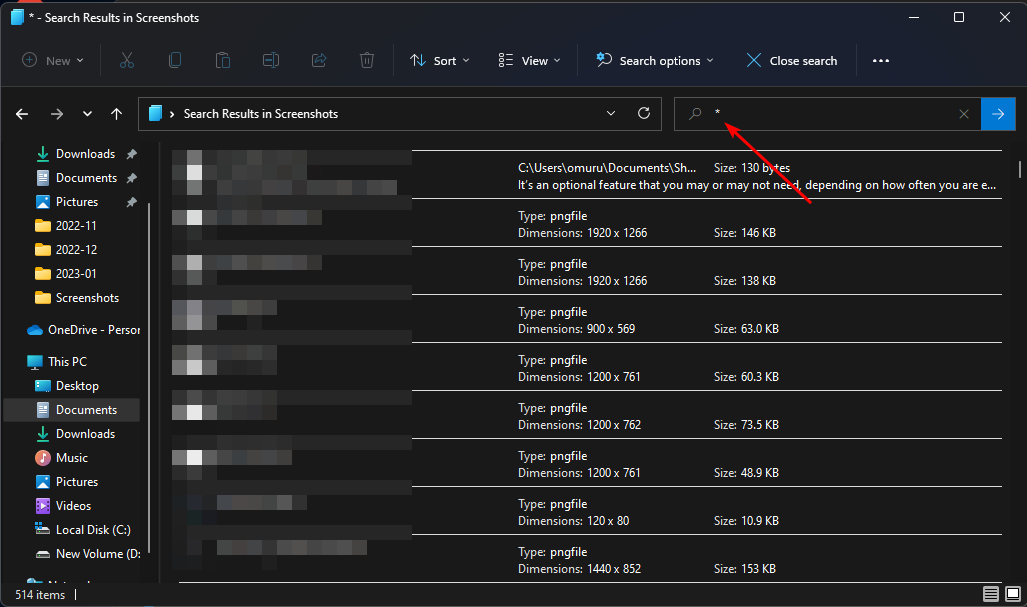
搜索完成后,单击“搜索选项”以按大小排序。您现在可以选择要查找的大文件的大小,范围从大到大。
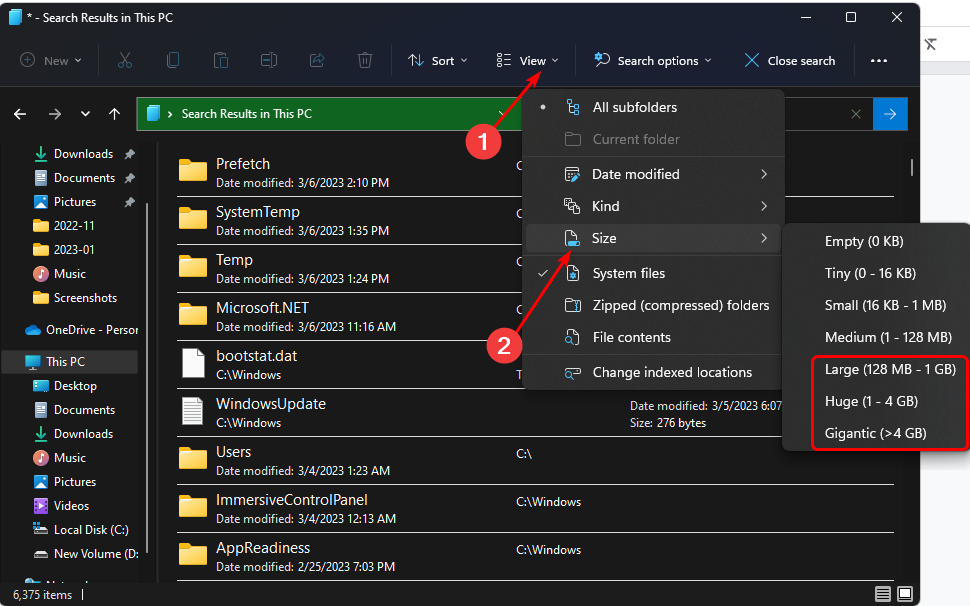
1.2 使用隐藏文件功能
打 + 键打开文件资源管理器。WindowsE
单击“查看”,从下拉菜单中选择“显示”,并确保“隐藏的项目”旁边有一个复选标记。
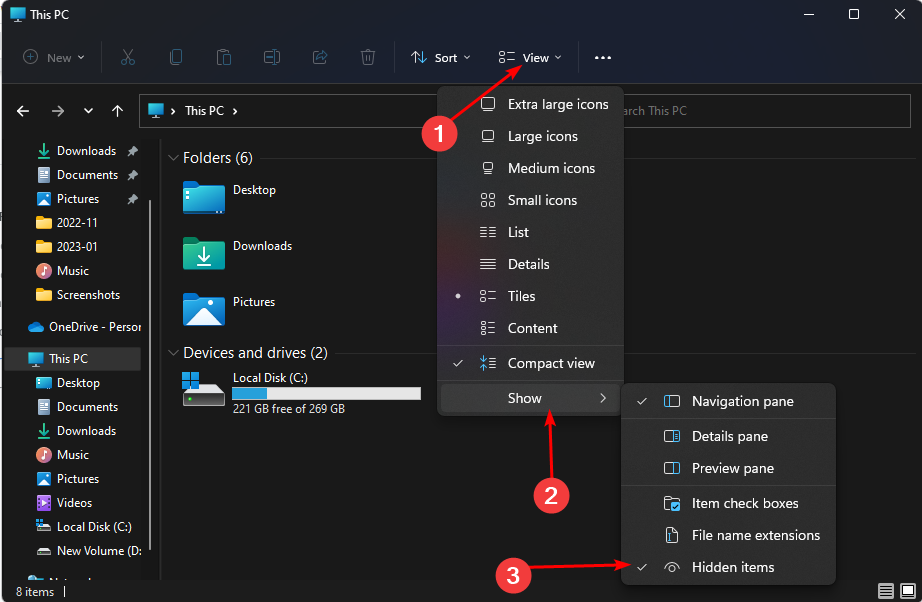
继续重复上述 1.0 中的步骤,看看是否可以找到更多文件。
方法2、使用命令提示符
按键,在搜索栏中键入cmd,然后单击以管理员身份运行。Windows
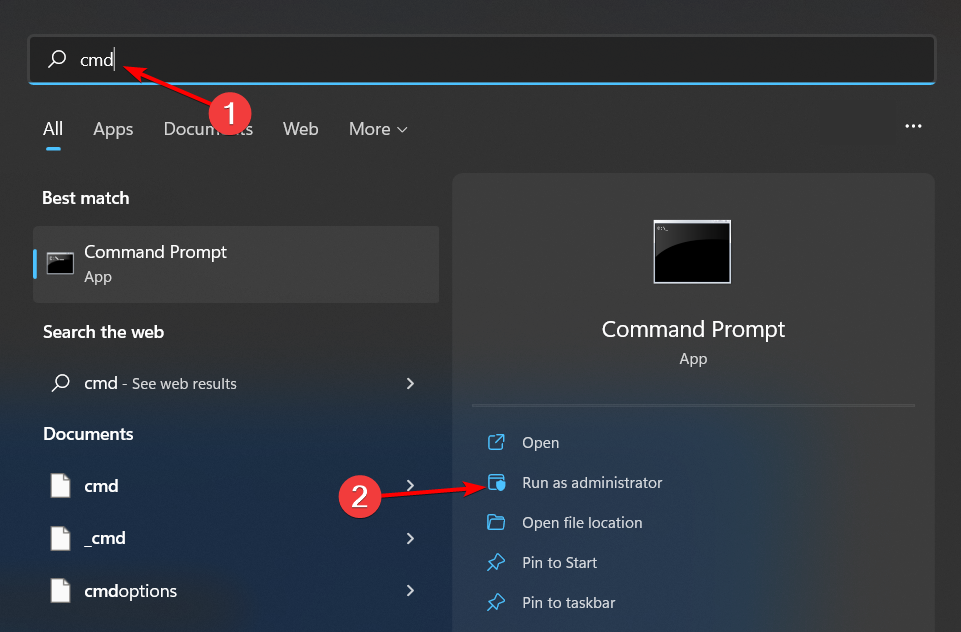
键入以下命令提示符以指定要查找大文件的位置。您可以将驱动器号替换为存储文件的 PC 的相应驱动器号:cd C:\
接下来,键入以下命令并点击 。请记住将大小(字节)替换为您要查找的文件的大小。例如,如果您要查找大于 1GB 的文件,您的命令应该是:Enterforfiles /S /M * /C "cmd /c if @fsize GEQ <size (bytes)> echo @path > largefiles.txt"forfiles /S /M * /C "cmd /c if @fsize GEQ 1073741824 echo @path > LargeFilesList.txt"
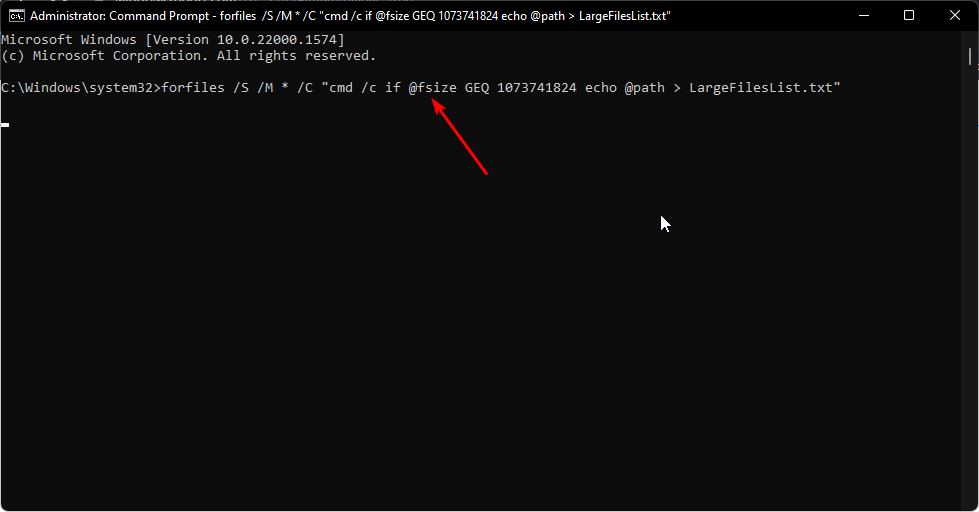
Windows 将创建一个.txt文件,其中将列出所有大文件。
方法3、使用第三方工具
大多数情况下,这些文件位于计算机中的其他位置,并且可能隐藏在某个地方。文件查找器软件可以帮助您找到大文件。这些程序可以扫描您的计算机以查找大于特定大小的所有文件,然后为您列出它们。比如everything。
最新推荐
-
miui11透明壁纸怎么设置 小米11设置透明壁纸

miui11透明壁纸怎么设置?通过让自己手机的壁纸显得透明,看起来更有个性,在miui11中,自带了设置透 […]
-
wps的文档怎么设置密码保护 wps文档加密设置密码

wps的文档怎么设置密码保护?wps文档不仅支持用户自由的编辑文本数据,也支持用户对自己隐私进行保护,通过 […]
-
win7开机自动启动软件怎么关 win7系统禁用开机启动项在哪

win7开机自动启动软件怎么关?在电脑使用过程中,用户安装的软件应用都会默认在电脑开机时候自己启动,这就导 […]
-
win11截图保存路径怎么改 win11截图在哪个文件夹
win11截图保存路径怎么改?很多用户都会对想要保存的图片素材进行截图保存,那在win11系统中,截图默认 […]
-
win10桌面图标有防火墙标志怎么办 电脑软件图标有防火墙的小图标怎么去掉

我们的桌面图标总是想要保持美观,但有时候会发现上面多了几个电脑防火墙的标志,变得很丑,那么win10桌面图标有防火墙标志怎么去掉呢。
-
怎么把默认显卡改为独立显卡 win10显卡切换到独显

怎么把默认显卡改为独立显卡?独立显卡的性能优于主板自带的集成显卡,现在许多电脑都配备了双显卡,然而许多用户 […]
热门文章
miui11透明壁纸怎么设置 小米11设置透明壁纸
2wps的文档怎么设置密码保护 wps文档加密设置密码
3win7开机自动启动软件怎么关 win7系统禁用开机启动项在哪
4win11截图保存路径怎么改 win11截图在哪个文件夹
5win10桌面图标有防火墙标志怎么办 电脑软件图标有防火墙的小图标怎么去掉
6怎么把默认显卡改为独立显卡 win10显卡切换到独显
7华硕笔记本怎么设置ssd为第一启动盘 华硕电脑设置固态硬盘为启动盘
8win10锁屏设置幻灯片自动播放不生效怎么解决
9win7与win10如何建立局域网共享 win10 win7局域网互访
10笔记本win7怎么创建wifi win7电脑设置热点共享网络
随机推荐
专题工具排名 更多+





 闽公网安备 35052402000378号
闽公网安备 35052402000378号